Cara Perpanjang SSL DomaiNesia
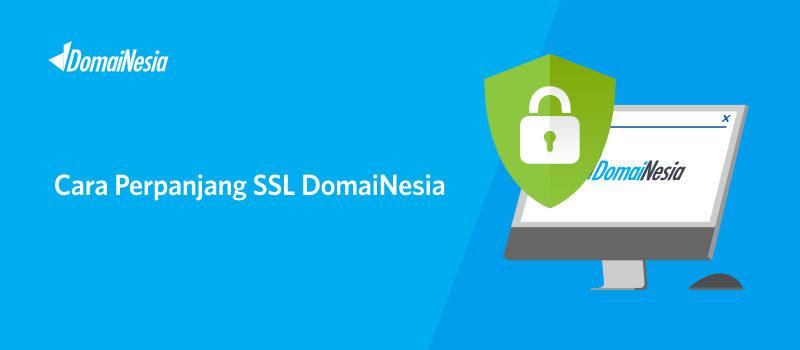
Cara Perpanjang SSL DomaiNesia – Hi DomaiNesians! SSL merupakan kunci keamanan website. Alangkah baiknya jika suatu website memiliki SSL sebagai pengamannya. Ibarat pagar pengaman, yang berfungsi melindungi bangunan dari hal-hal yang tidak diinginkan, misalnya pencurian. Nah, seperti yang kamu tahu bahwa masa aktif SSL adalah 1 tahun. Setelah habis masa aktif SSL, apa yang harus kamu lakukan? Hmm, kamu perlu melakukan perpanjang SSL untuk menjamin keamanan website kamu. Bagaimana cara perpanjang SSL tanpa ribet? Nah di panduan kali ini akan membahas cara perpanjang SSL DomaiNesia.
Sebenarnya apa saja sih tipe SSL itu? Silahkan baca artikel SSL: Tipe dan Perbedaannya
Tahap Persiapan
Sebelum melakukan perpanjang SSL di Hosting, pastikan kamu telah mempersiapkan beberapa hal berikut,
1. Siapkan SSL yang ingin dipasang. Untuk kamu yang menginginkan keamanan lebih, DomaiNesia merekomendasikan SSL berbayar. Bingung pilih yang mana? Yuk baca dulu Tips Memilih SSL
2. Silakan beli SSL terlebih dahulu. Kamu bisa mengikuti panduan Cara Membeli SSL Murah. Sesuaikan dengan budget kamu ya DomaiNesians!
Jika kedua tahapan tersebut sudah kamu lalui, maka sekarang saatnya ikuti panduan perpanjang SSL berikut step by step.
Catatan : Pastikan kamu membeli SSL dengan jenis yang sama dengan sebelumnya. Misalnya menggunakan PositiveSSL sebelumnya, maka sekarang kamu harus perpanjang PositiveSSL juga.
Cara Perpanjang SSL DomaiNesia
Sekarang saatnya melakukan perpanjang SSL. Adapun yang harus kamu lakukan untuk perpanjang SSL meliputi :
1. Login MyDomaiNesia
Saat melakukan perpanjang SSL kamu harus memperoleh CSR, Private Key, CRT dan CABUNDLE terlebih dahulu. Nah, untuk memperolehnya silahkan login client area. Kamu bisa buka https://my.domainesia.com pada web browser. Lalu masukkan username dan password. Username dan password ini merupakan akun kamu pada saat mendaftar di DomaiNesia sebelum pembelian produk DomaiNesia.

2. Memilih SSL yang Telah Diorder
Ingat! Untuk melakukan perpanjang SSL, kamu harus order SSL terlebih dahulu ya DomaiNesians! Selanjutnya jika sudah berhasil login, kamu akan diarahkan ke halaman client area. Silahkan pilih menu My Services lalu terdapat SSL yang telah kamu order. Klik SSL tersebut. Jika SSL berwarna hijau, itu artinya invoice pembelian SSL telah lunas dan SSL bisa digunakan. Jika berwarna merah, itu berarti kamu harus segera melunasi invoice.
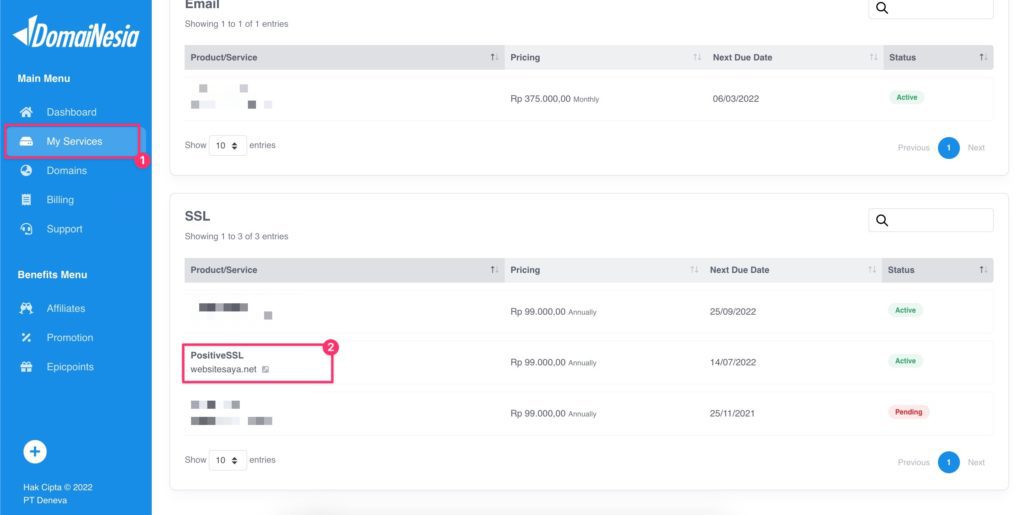
3. Melakukan Konfigurasi SSL
Setelah memilih SSL yang diorder, maka kamu akan diarahkan ke halaman Manage SSL. Di situ kamu bisa melihat status SSL aktif atau tidak, tanggal registrasi (registration date), kadaluarsa (expiration), metode pembayaran (payment method) serta harga perpanjang (recurring amount). Lalu silahkan klik Configure Now untuk mengaktifkan SSL sebagai langkah pertama perpanjangan SSL.
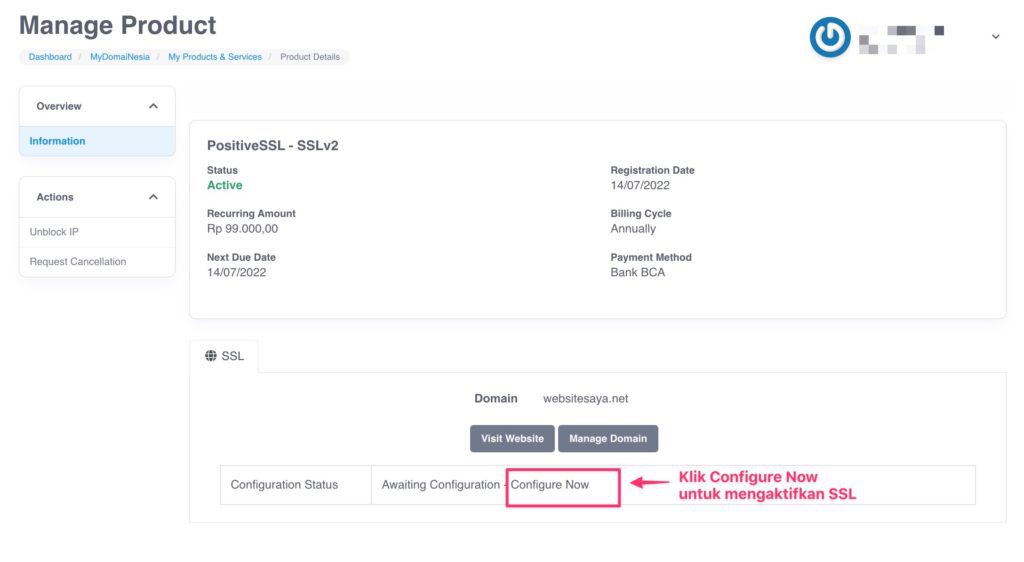
4. Memasukkan CSR (Certificate Signing Request)
Langkah untuk melakukan perpanjang SSL selanjutnya adalah memasukkan CSR. Agar SSL dapat aktif, kamu harus memiliki kode CSR (Certificate Signing Request) dan Private Key. CSR merupakan sebuah kode enkripsi yang digenerate oleh web server di mana sertifikat SSL akan diinstal. Karena pada panduan ini akan perpanjang SSL, maka kamu bisa paste CSR saat kamu melakukan konfigurasi SSL pertama kali. Selanjutnya pada bagian Order Type silahkan pilih Renewal. Lalu masukkan kode CSR pada kolom CSR.
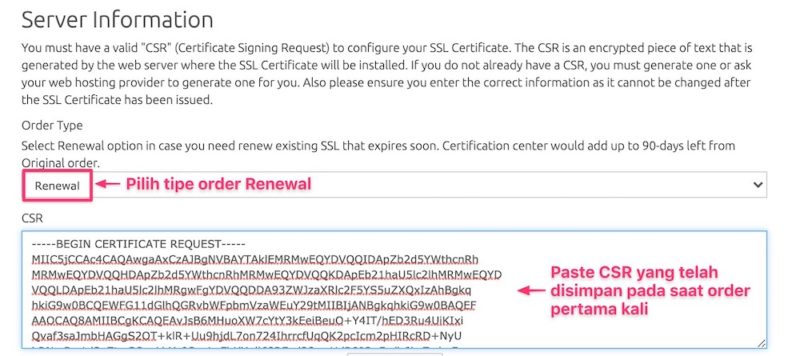
Kemudian scroll ke bawah klik Click to continue.
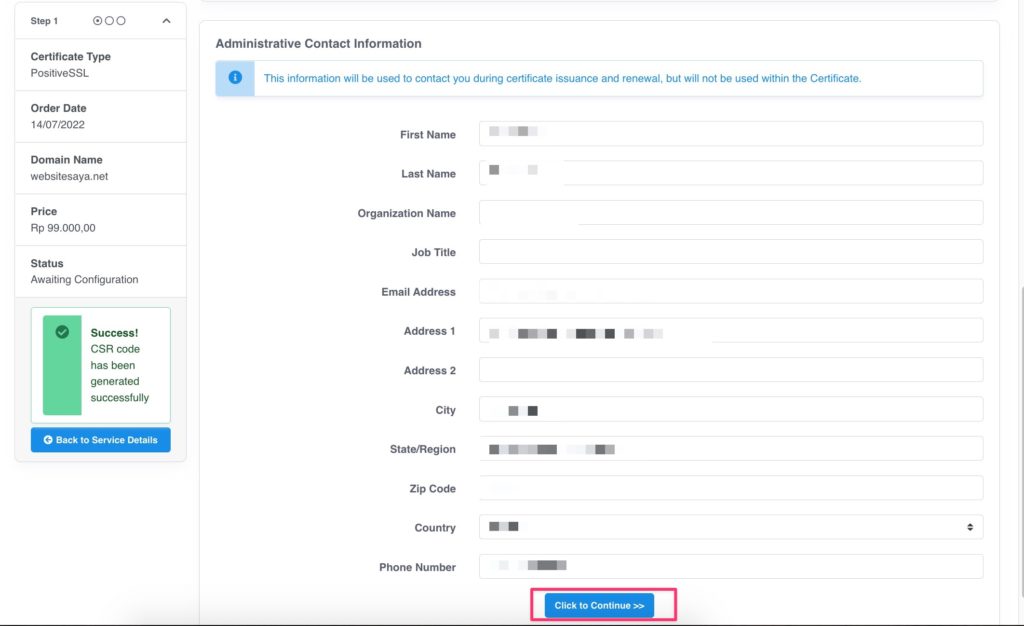
5. Memilih Metode Validasi SSL
Untuk validasi SSL terdapat beberapa cara yaitu melalui email, HTTP, dan DNS Record. Pada bagian DVC Method, silakan pilih metode validasi yang kamu inginkan. Setelah itu kamu juga bisa memilih alamat email. Untuk alamat email, kamu tidak bisa memasukkan alamat email sembarangan. Kamu hanya bisa menggunakan alamat email yang disediakan saja. Pada panduan ini menggunakan email admin@websitesaya.net. Jika sudah, pilih Click to Continue.
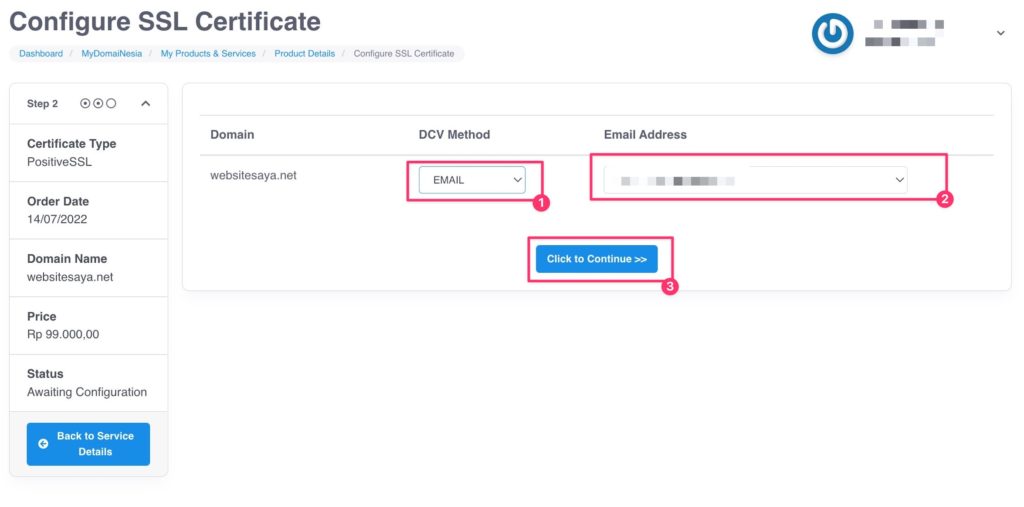
Setelah kamu memilih metode validasi, silahkan ikuti step by step validasi sesuai metode yang dipilih. Setiap metode validasi, memiliki cara masing-masing. Adapun cara validasi SSL dapat kamu baca di beberapa panduan berikut:
Tips: Kami sarankan untuk menggunakan metode validasi email karena lebih mudah dan cocok untuk pemula. Kamu hanya perlu memiliki email dengan domain sendiri yang mengarah ke hosting DomaiNesia.
6. Memilih Menu SSL/TLS
Setelah kamu berhasil melakukan validasi SSL, langkah perpanjang SSL selanjutnya adalah melakukan instalasi SSL. Silahkan login cPanel hosting terlebih dahulu. Isikan username dan password cPanel hosting kamu. Untuk lengkapnya kamu bisa baca Panduan Login cPanel.

Kemudian kamu bisa pilih menu SSL/TLS dengan mengetik SSL/TLS di kolom pencarian cPanel hosting.
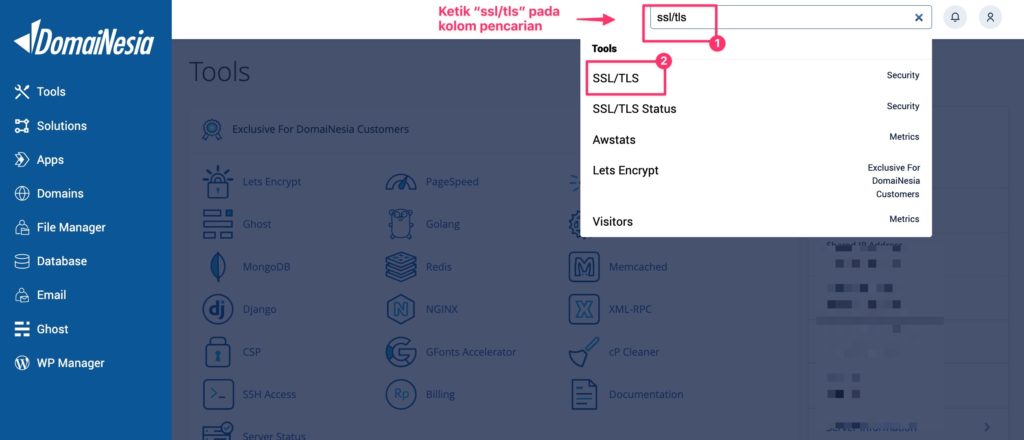
7. Melakukan Perpanjang SSL
Ketika kamu ingin melakukan perpanjang SSL, maka kamu juga harus melakukan instalasi SSL di cPanel hosting. Melakukan instalasi SSL untuk tujuan perpanjang SSL memang sedikit berbeda dengan registrasi SSL. Bedanya adalah instalasi perpanjang SSL lebih mudah dan tidak ribet. Kamu hanya perlu memasukkan CSR ke dalam cPanel hosting saja. Sekarang setelah masuk ke menu SSL/TLS silahkan klik Manage SSL sites yang berada di sebelah kanan bawah.
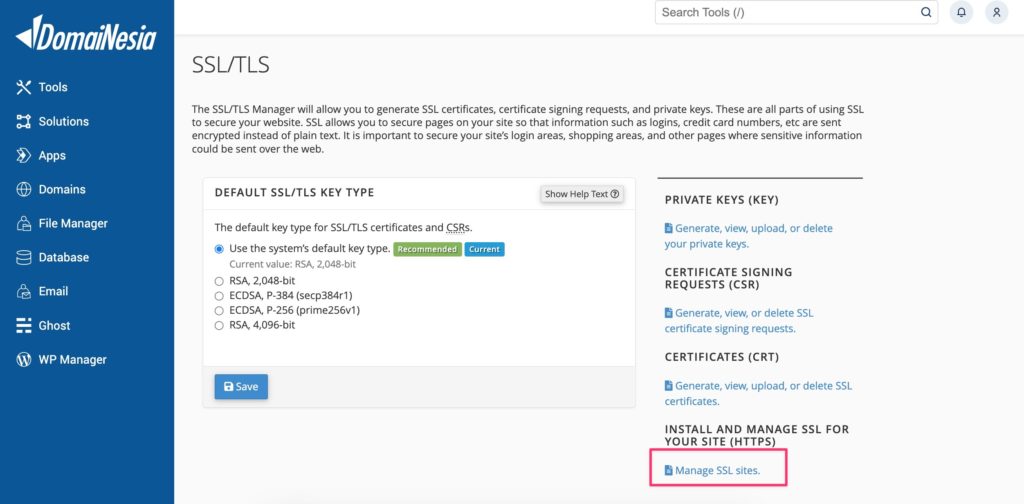
Kemudian scroll ke bawah hingga menemukan seperti gambar di bawah ini.
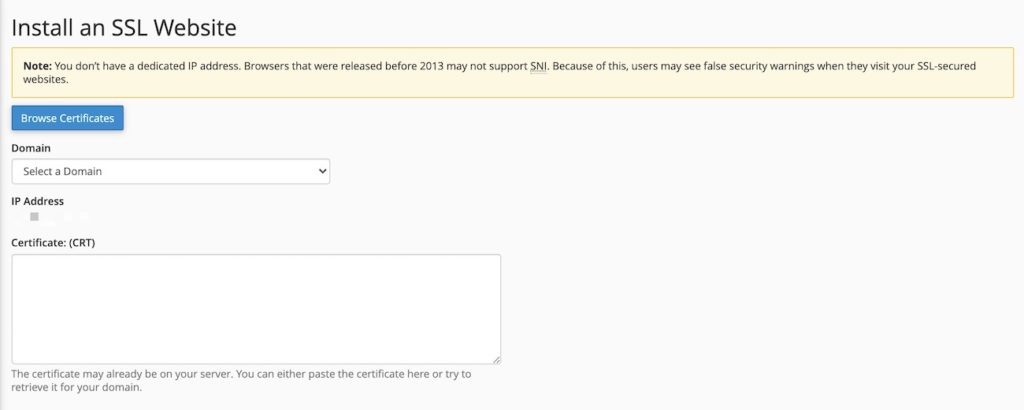
Pada bagian domain, silahkan memilih nama domain yang ingin dilakukan install SSL. Misalnya pada panduan ini menggunakan domain websitesaya.net. Maka akan muncul tombol yang bertuliskan Autofill by Domain. Kamu bisa klik tombol Autofill by Domain. Secara otomatis CRT, Private Key, dan CABUNDLE akan muncul.

Nah karena yang kamu lakukan adalah perpanjang SSL, pada bagian CRT pasti terdapat pemberitahuan “This certificate is expired” seperti gambar di bawah ini.
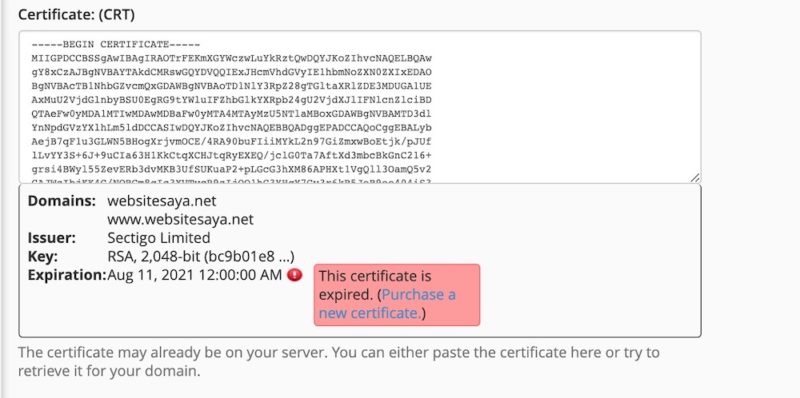
Solusinya adalah silahkan masukkan CRT baru yang kamu dapatkan saat melakukan validasi domain. Pada panduan ini menggunakan metode validasi email, sehingga CRT didapatkan dari email. Setelah itu kamu bisa klik Install Certificate.
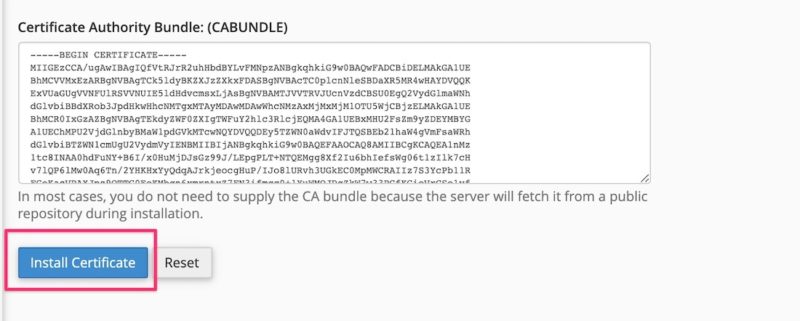
Catatan : Hanya CRT saja yang diisikan pada instalasi perpanjang SSL
8. Perpanjang SSL Berhasil
Setelah kamu melakukan setiap langkah perpanjang SSL diatas, dapat dipastikan perpanjang SSL website mu akan berhasil. Perpanjang SSL akan berhasil jika mendapatkan konfirmasi seperti gambar berikut. Kemudian klik OK.
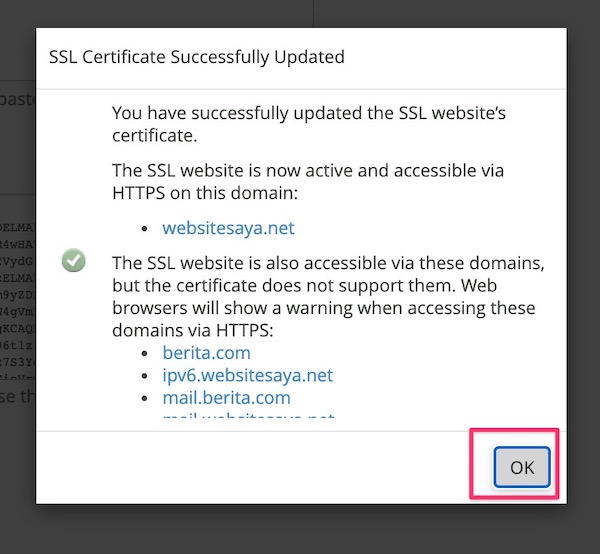
Selain itu, untuk meyakinkan jika perpanjang SSL berhasil yaitu terdapat tulisan Domain Validated Certificate di cPanel Hosting jika kamu menggunakan tipe SSL Domain Validation.
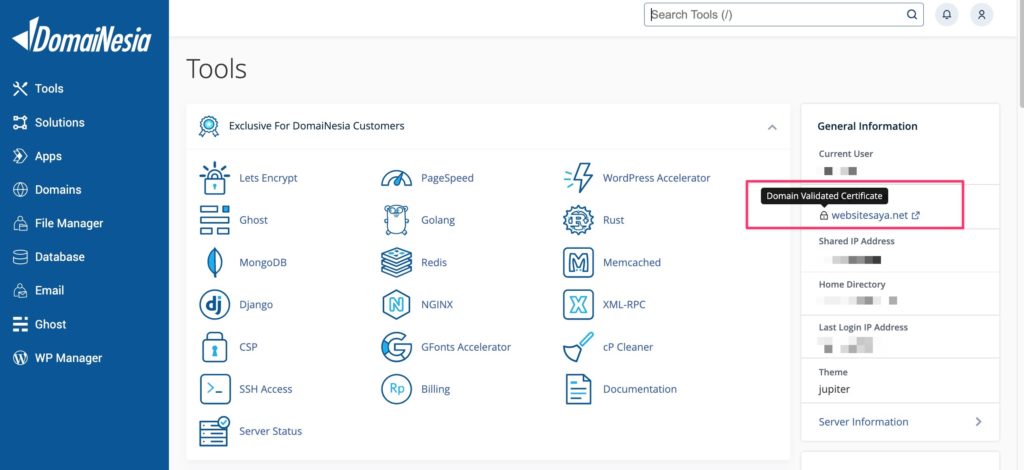
Kesimpulan
Cara perpanjang SSL sangat mudah dilakukan. Ketika habis masa aktif SSL, kamu bisa segera melakukan perpanjang SSL. Cukup melakukan order SSL, dan melakukan beberapa konfigurasi. Nah, buat kamu yang masih bingung untuk melakukan perpanjang SSL, jangan sungkan untuk memberitahu Tim Support DomaiNesia. Untuk menghubungi Tim Support DomaiNesia ada berbagai cara, silahkan baca Cara Menghubungi Tim Support DomaiNesia.
Baca Juga : Mengapa Validasi SSL Mengalami Kegagalan?

